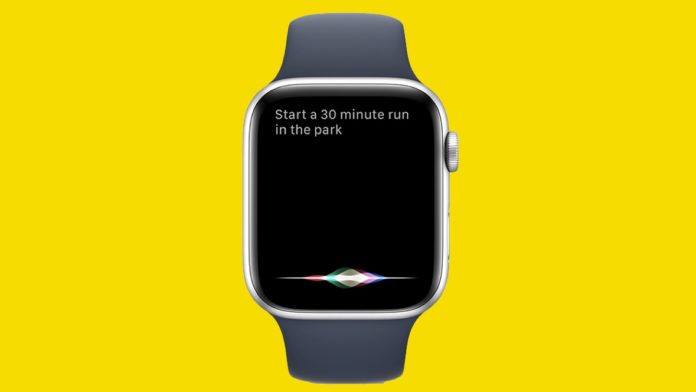Сири, возможно, не самый умный помощник, но это не значит, что она не может быть очень полезна на ваших Apple Watch .
Это тот же помощник, который жил в вашем iPhone в течение многих лет, также доступен на запястье и готов ответить на каждое ваше слово. Что может сделать Siri на Apple Watch?
Читать это: Apple Watch советы и рекомендации
С Siri можно многое сделать, но вам нужно знать все детали, прежде чем вы сможете раскрыть его потенциал, верно? Мы можем помочь с этим — прочитайте ниже все подробности о том, как настроить Siri, как активировать Siri, как получить Siri на лице Apple Watch и что делать, если Siri не отвечает.
Содержание
Как настроить Siri на Apple Watch
Точно так же, как когда вы настраиваете Siri на iPhone, заставить Siri всплывать на ваших Apple Watch- это очень просто. Естественно, вы будете уверены, что ваше устройство подключено к Интернету, чтобы Siri могла получать информацию, хотя сам голосовой помощник уже скрыт в Watch и готов к действию, как только вы настроите устройство с подключенного iPhone.
No-Siri Club: как использовать Alexa на Apple Watch
Чтобы настроить Siri на Apple Watch, выполните следующие действия:
- На Apple Watch выберите «Настройки»> «Основные»> «Siri», чтобы включить или отключить режим «Hey Siri» и «Raise To Speak».
- Если у вас есть Apple Watch Series 3 или Series 4, вы также можете прокрутить вниз до пункта Голосовая обратная связь в разделе «Настройки», чтобы проверить, будет ли Siri отвечать вам. Помощник может быть настроен так, чтобы он отвечал все время, отвечал только тогда, когда у вас есть наушники или если вы работаете в бесшумном режиме.
- Если у вас включена голосовая обратная связь Siri, громкость будет совпадать с любой громкостью на вкладке «Оповещения» в разделе «Звуки и гаптики» на Apple Watch — настройте, если хотите.
- Если вы хотите изменить голос Siri, сделайте это через свой iPhone, так как у пары должны быть соответствующие голосовые ящики. Перейдите в Siri & Search> Siri Voice и выберите один- в следующий раз, когда ваши Apple Watch синхронизируются с телефоном, они должны автоматически обновиться.
Как активировать Siri на Apple Watch
Итак, вот как вы настраиваете и настраиваете, когда Siri отвечает вам, но как вы на самом деле задаете Siri вопрос об Apple Watch? Ну, опять же, все очень просто, и на самом деле есть несколько способов сделать это.
Нажмите цифровую корону
Самый простой способ разбудить Siri- удерживать цифровую корону- как только вы это сделаете в течение нескольких секунд, появится индикатор прослушивания, и вы можете отпустить. Это лучший способ разбудить Сири, не издавая ни звука, хотя вам, очевидно, придется говорить, чтобы он отвечал, поскольку Apple не предлагает возможность набирать или редактировать запросы на Watch.
Скажи «Эй, Сири»
Простой способ активировать Siri без помощи рук — просто поздороваться с голосовым помощником. Все, что вам нужно сделать, это убедиться, что экран горит перед приветствием Siri, и вы должны увидеть, как он проснулся и показать индикатор прослушивания.
Поднимите запястье
Если вы скачали watchOS 5, вам даже не нужно произносить «Привет, Сири», чтобы показать индикатор прослушивания голосового помощника. Просто поднимите запястье и разбудите Apple Watch перед тем, как подносить его ко рту — индикатор прослушивания должен появиться автоматически, если эта функция включена в «Настройки»> «Основные»> «Siri»> «Поднять голос» на часах.
Apple Наблюдать за командами Siri
- «Эй, Сири, который час в [местоположение]?»
- «Эй, Сири, начни 25-минутную тренировку для меня»
- «Эй, Сири, убавь громкость на [%]»
- «Эй, Сири, какая погода в [местоположение]?»
- «Эй, Сири, как выглядит мой день?»
- «Эй, Сири, включи режим полета».
- «Эй, Сири, установите таймер на [время] минут».
- «Эй, Сири, отправь сообщение [контакту]».
- «Эй, Сири, позвони [контакт]».
- «Эй, Сири, создай событие под названием [имя] для [дата]».
- «Эй, Сири, покажи мне дорогу к [месту или месту]».
- «Эй, Сири, включи мой свет».
Как добавить Siri на экран Apple Watch
На самом деле есть четвертый способ получить доступ к Siri с Apple Watch, и выбрать Siri в качестве усложнения. Эти сложности для непосвященных представляют собой крошечные настраиваемые виджеты, которые существуют на главном экране Apple Watch.
Если Siri является одним из ваших осложнений, как показано выше, все, что вам нужно сделать, — это нажать на значок и дождаться появления индикатора прослушивания.
Читайте дальше: Лучшие осложнения Apple Watch
Не достаточно для вас? Ну, есть также циферблат Siri, который вы можете исследовать, который полон информационных карточек (с такими, как местная погода, время заката / восхода солнца, ваши напоминания), которые Siri считает полезным для вас, чтобы прыгнуть прямо или посмотреть на -взгляд. А с появлением Siri Shortcuts в последних версиях iOS и watchOS предложения Siri были значительно улучшены.
Сири не работает? Попробуйте эти советы
Как мы уже упоминали, Siri едва ли не лучший в своем классе по сравнению с Alexa и Google Assistant. Это означает, что вы, скорее всего, испытаете странное недопонимание или эквивалент Сири в смысле пожимания плечами. Мы боимся, что вам придется с этим смириться, но есть способы справиться с более фундаментальными проблемами, такими как Siri, не реагирующее на Apple Watch.
Попробуйте эти шаги, чтобы убедиться, что вы делаете все возможное, чтобы помочь Siri работать:
- Проверьте подключение к Интернету на Apple Watch, проведя снизу вверх. Если у вас есть сотовая версия, вы подключены, если значок Wi-Fi или сотовый не прозрачный, и если у вас есть версия только для GPS, убедитесь, что символ Wi-Fi светится синим цветом.
- На подключенном iPhone убедитесь, что Siri включен. Для этого перейдите в «Настройки»> «Siri & Search» и включите функцию «Привет, Siri».
- На Apple Watch посмотрите, включен ли «Hey Siri». Нажмите Настройки> Общие> Siri.
- На вашем iPhone перейдите в «Настройки»> «Siri & Search» и отключите функцию «Привет, Сири». Затем включите его снова.
- Проверьте, не заблокирован ли микрофон или динамик на Apple Watch какими-либо корпусами или мусором.